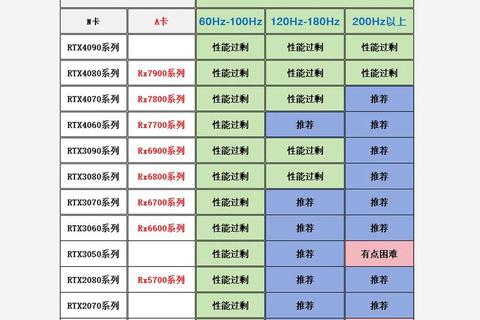新手攻略
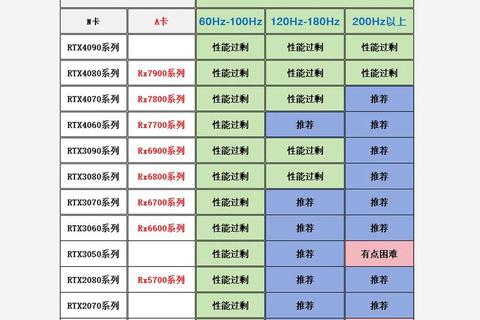
对于新手来说,查看电脑显存可以通过以下几种简单的方法:
1. 使用任务管理器:
右键点击任务栏,选择“任务管理器”。
在任务管理器窗口中,切换到“性能”标签。
在左侧选择“GPU”,你将看到显存的使用情况以及总显存的大小。
2. 使用DirectX诊断工具:
按下“Win + R”键,打开运行窗口。
输入“dxdiag”,然后按回车键。
在“显示”标签下,你可以找到显卡的信息,包括显存的大小。
3. 使用系统信息窗口:
按下Win键 + R打开“运行”对话框,然后输入“msinfo32”并按回车键。
在打开的系统信息窗口中,导航到“组件” > “显示器”,在右侧窗格中会显示您的显卡信息,包括显存容量。
技术解析
显存的作用
显存(Video Memory)是显卡上专门用来存储图形数据的内存,其主要作用包括:
存储纹理、顶点信息、帧缓冲区等图形数据。
在处理复杂图形时,显存容量越大,显卡的表现越好。例如,在玩大型3D游戏或进行高清视频编辑时,大容量显存可以帮助保持流畅的帧率,避免卡顿现象。
不同查看方法的技术原理
1. 任务管理器:
任务管理器通过系统的性能监控功能来获取GPU的使用情况,包括显存的使用量和总显存大小。
2. DirectX诊断工具:
该工具可以显示计算机上DirectX相关的文件,检查正在运行的文件、输入设备、以及视频驱动程序版本,其中包括显存的大小。
3. 系统信息窗口:
系统信息窗口提供了系统硬件的详细信息,包括显卡的显存容量。
隐藏内容挖掘
显存的类型
显存的类型对性能有很大影响。常见的显存类型包括:
GDDR(Graphics Double Data Rate):
GDDR是目前最常用的显存类型,主要用于图形卡。它有多个版本,如GDDR3、GDDR5、GDDR6等。每个版本的带宽和速度都有所不同,GDDR6是目前最快的显存类型之一。
显存对游戏性能的影响
显存大小直接影响游戏性能,特别是在高分辨率和复杂图形场景下。例如:
高分辨率游戏:
像《赛博朋克2077》这样的游戏,在4K分辨率下,如果显存不足,可能会出现纹理加载缓慢、画面卡顿等现象。
大型3D游戏:
如《古墓丽影:暗影》,在开启最高画质时,显存的大小会影响游戏的流畅度和细节表现。
提出合理的意见
优化显存使用的建议
1. 关闭不必要的后台程序:
后台程序可能会占用显存资源,关闭它们可以释放显存。
2. 调整游戏画质设置:
降低游戏的画质设置,特别是纹理质量和抗锯齿等级,可以减少显存的使用量。
3. 升级显卡驱动:
新的显卡驱动通常会优化显存的使用效率。
4. 使用显卡控制面板进行优化:
对于NVIDIA显卡用户,可以在“NVIDIA控制面板”中调整3D设置,优化显存的使用。
对于AMD显卡用户,可以在“Radeon设置”中进行类似的调整。
5. 增加物理显存:
如果显卡支持,可以通过添加额外的显存模块来增加显存容量。
6. 使用高速显存:
如果可能,升级到更快的显存类型,如从GDDR5升级到GDDR6,可以显著提升显卡性能。
7. 监控显存使用情况:
使用GPU-Z或HWMonitor等工具实时监控显存的使用情况,以便及时调整。
8. 优化游戏代码:
对于游戏开发者,优化游戏代码,减少不必要的显存占用,可以提高游戏的性能。
9. 使用云游戏服务:
如果本地显存不足,可以考虑使用云游戏服务,将游戏运行在云端服务器上,减少本地显存的需求。
10. 升级显卡:
如果显存不足是由于显卡本身的限制,考虑升级到具有更大显存的显卡。例如,从NVIDIA GeForce GTX 1660(6GB显存)升级到NVIDIA GeForce RTX 3060(12GB显存),可以显著提升游戏性能,特别是在高分辨率下。
相关文章:
文章已关闭评论!